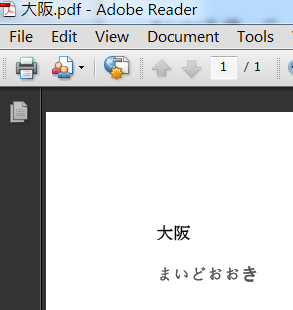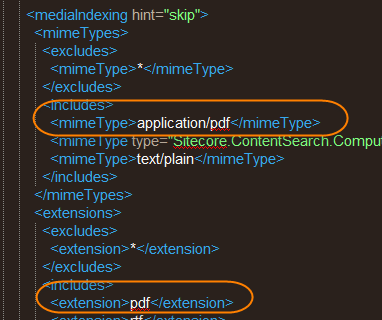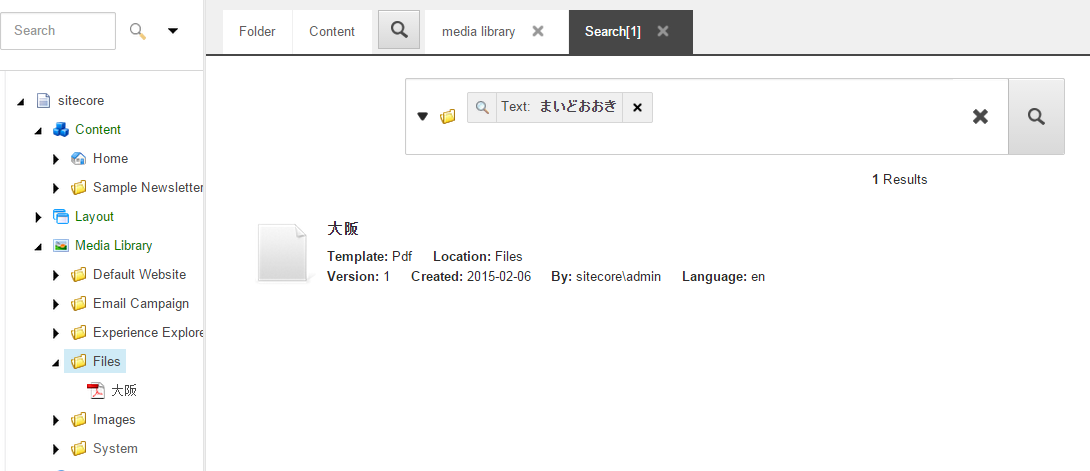[Sitecore 8][Content Search][IFilter]IFilterを使ってサイトコアコンテンツ検索 その二、Adobe Ifilter 9を使ってコンテントをインデックス
概要:AdobeIFilter9を使ってメディアのコンテンツのインデックスをする手順を書きます。
検証環境は次の通りです。
- Sitecore 8
- Sitecore 7x
必要なツール
下準備
1.インストールAdobeIFilter 9. zip file 解凍して、PDFFilter64installer.msiを実行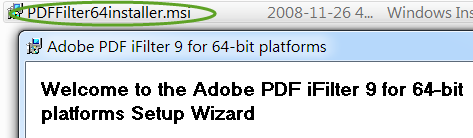
2.SearchFilterViewを解凍して、実行。AdobeIFilter 9がインストールされていることを確認。
設定
Adobe PDF iFilter 9 を使用するに当たって動作しないようとの記事がよく見かけます。
手動な設定が必要なので、ここにてまとめておきます。
1.Adobe PDF iFilter 9 を環境変数に追加。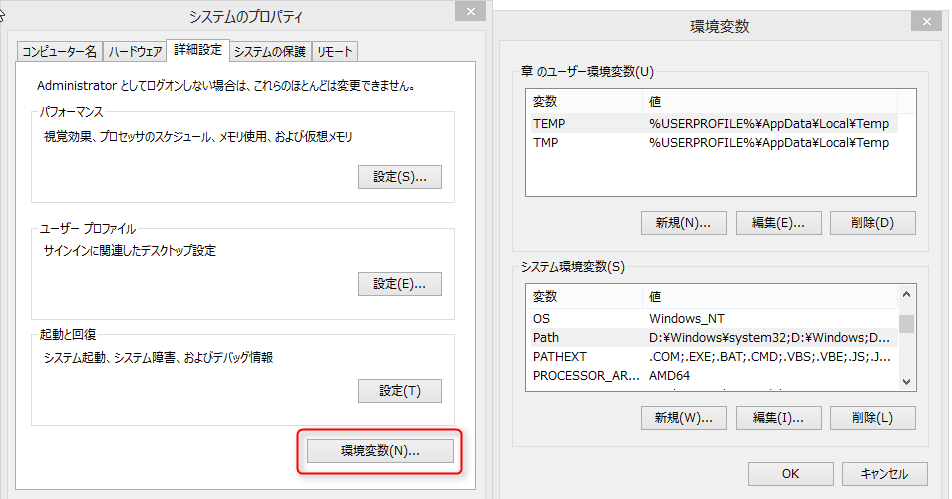
Adobe PDF iFilter 9のパスを追加します。
%SystemRoot%\system32;%SystemRoot………………………...…………..;C:\Program Files\Microsoft\Web Platform Installer\;C:\Program Files\Adobe\Adobe PDF iFilter 9 for 64-bit platforms\bin\;
2.PDFFilterライブラリC:\Program Files\Adobe\Adobe PDF iFilter 11 for 64-bit platforms\bin\PDFFilter.dllをC:\Windows\System32\inetsrvへコピーする。
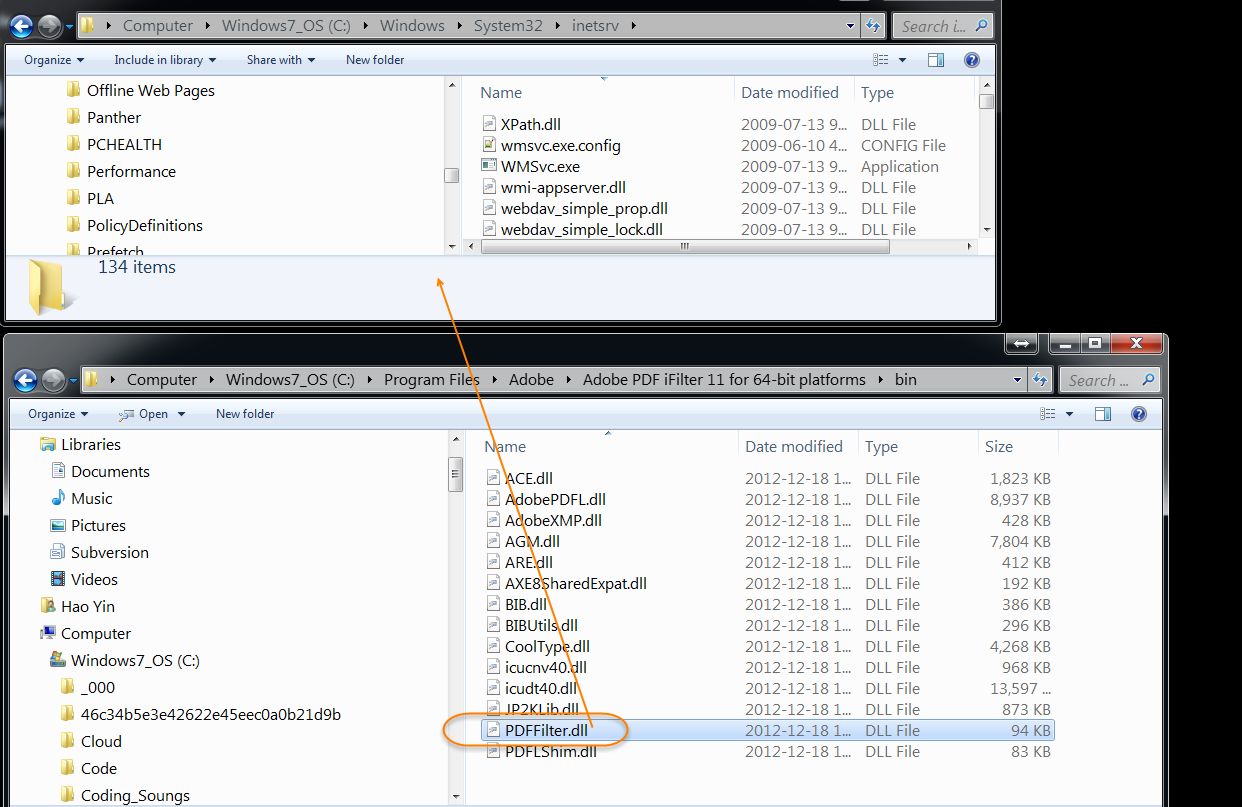
4.impersonateを有効にする。
<configuration>
<system.web>
<identity impersonate="true"/>
</system.web>
</configuration>
5.サンプルのPDFファイルを作ってメディアライブラリへ追加
Website\App_Config\Include\Sitecore.ContentSearch.Lucene.DefaultIndexConfiguration.config
7.下記のステップでキャッシュをクリア
a. “Website/App_Data/MediaCache” フォルダ下のファイルを削除
b. サイトコアにてインデックスを再構築
c. サイトコアのキャッシュをクリアhttp://{hostname}/sitecore/admin/cache.aspx
d. IISをリセットします。
確認
Lukeを使って、抽出したフィールと “_Content” にてPDFのコンテンツを確認。Lukeを使ってサイトコア8のLucenceインデックスの内容を確認する方法はこの記事を参考
また、コンテンツ検索にて確認ができます。